

Was soll ich tun, wenn die lokale Verbindung in Win10 fehlt?
Wenn es um die lokale Verbindung geht, Ich denke, viele Leute denken nicht so, weil wir uns beim Surfen im Internet darauf verlassen müssen, aber manchmal stellen wir fest, dass die lokale Verbindung nach der Installation von Win10 auf dem Computer verschwindet. Was sollten wir also zu diesem Zeitpunkt tun? Wenn Sie es nicht wissen, lesen Sie bitte den folgenden vom Herausgeber zusammengestellten Artikel!
Es gibt zwei Situationen:
1. Wenn Sie im Menü „Netzwerk“ auf „Adapter ändern“ klicken und Sharing Center“ können Sie das „Ethernet“-Symbol sehen, das anzeigt, dass auf Ihrem Win10-System alles normal ist, kein Grund zur Sorge.
2. Wenn Sie das „Ethernet“-Symbol nicht sehen, nachdem Sie im „Netzwerk- und Freigabecenter“ auf „Adapter ändern“ geklickt haben, liegt diese Situation im Allgemeinen daran, dass der Netzwerkkartentreiber nicht installiert ist auf dem Win10-Rechner.
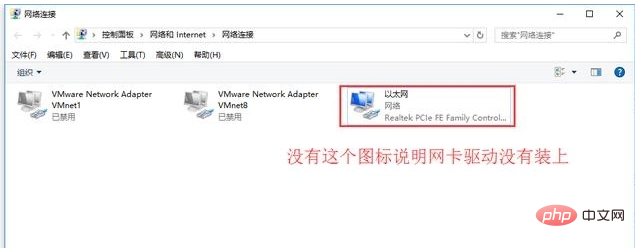
Lösung für die zweite Situation:
1. Wenn Ihr Win10-Computer ein Laptop oder ein Marken-Desktop-Computer ist, können Sie dies tun Suchen Sie einen anderen Computer mit Internetzugang, gehen Sie zur offiziellen Website Ihres Computers, suchen Sie den Netzwerkkartentreiber und laden Sie ihn herunter, kopieren Sie ihn dann mit einem USB-Flash-Laufwerk auf Ihren Win10-Computer und installieren Sie den Treiber, um das Problem zu lösen.
Warme Erinnerung: Bitte überprüfen Sie Ihr Computermodell und laden Sie unbedingt den Netzwerkkartentreiber herunter, der mit Ihrem Computermodell übereinstimmt. Andernfalls treten Fehler auf und das Problem kann nicht gelöst werden.
2. Überprüfen Sie das Netzwerkkartenmodell Ihres Win10-Computers, suchen Sie dann auf Baidu, um den Netzwerkkartentreiber für dieses Modell herunterzuladen und zu installieren. Die Methode zum Überprüfen des Netzwerkkartenmodells eines Win10-Computers ist wie folgt:
(1) Klicken Sie auf „Dieser Computer“ -> Rechtsklick und wählen Sie „Verwalten“.
(2) Klicken Sie auf „Geräte-Manager“ -> „Netzwerkadapter“, um die Modellnummer der Netzwerkkarte anzuzeigen.
Hinweis: Achten Sie beim Herunterladen des Netzwerkkartentreibers auf die Auswahl zwischen 32-Bit und 64-Bit. Wenn Sie 32-Bit-Win10 installieren, laden Sie den 32-Bit-Netzwerkkartentreiber herunter. Wenn Sie 64-Bit-Win10 installieren, laden Sie bitte den 64-Bit-Netzwerkkartentreiber herunter.
3. Wenn es Ihnen zu mühsam erscheint, das Netzwerkkartenmodell zu überprüfen und dann den Netzwerkkartentreiber zu suchen und herunterzuladen. Sie können die Life-Netzwerkkartenversion des Treibers herunterladen. Nach der Installation der Life-Netzwerkkartenversion des Treibers installiert das Programm automatisch den Win10-Netzwerkkartentreiber.
Das obige ist die Lösung für das Problem, dass die lokale Win10-Verbindung verschwindet. Wir müssen nur überprüfen, ob der Computer zuerst ein „Ethernet“-Symbol hat Treiber.
Das obige ist der detaillierte Inhalt vonWas soll ich tun, wenn die lokale Verbindung in Win10 fehlt?. Für weitere Informationen folgen Sie bitte anderen verwandten Artikeln auf der PHP chinesischen Website!
 Der Win10-Bluetooth-Schalter fehlt
Der Win10-Bluetooth-Schalter fehlt
 Warum werden alle Symbole in der unteren rechten Ecke von Win10 angezeigt?
Warum werden alle Symbole in der unteren rechten Ecke von Win10 angezeigt?
 Der Unterschied zwischen Win10-Ruhezustand und Ruhezustand
Der Unterschied zwischen Win10-Ruhezustand und Ruhezustand
 Win10 pausiert Updates
Win10 pausiert Updates
 Was tun, wenn der Bluetooth-Schalter in Windows 10 fehlt?
Was tun, wenn der Bluetooth-Schalter in Windows 10 fehlt?
 Win10 stellt eine Verbindung zum freigegebenen Drucker her
Win10 stellt eine Verbindung zum freigegebenen Drucker her
 Bereinigen Sie den Müll in Win10
Bereinigen Sie den Müll in Win10
 So geben Sie den Drucker in Win10 frei
So geben Sie den Drucker in Win10 frei